2025-08-15 13:00:33来源:sxtmmc 编辑:佚名
在mac上,截屏和屏幕录制是非常实用的功能,能帮你轻松记录重要信息、精彩瞬间或制作教学演示等。下面就来详细介绍如何操作。
一、截屏
1. 截取整个屏幕
按下组合键“command + shift + 3”,瞬间就能截取整个屏幕画面。截取后的图片会自动保存到桌面上,文件名以截取时间命名,格式为png。
2. 截取部分屏幕
若只需截取屏幕的一部分,按下“command + shift + 4”,此时鼠标指针会变成十字线。拖动十字线框选你要截取的区域,松开鼠标后,所选区域的截图就会保存到桌面。
3. 截取窗口
当你想专门截取某个窗口时,按下“command + shift + 4”后,再按一下空格键,这时鼠标指针会变成相机图标。将相机图标移到要截取的窗口上点击,即可快速截取该窗口的完整画面。
4. 快速标注截图
截图完成后,你会发现图片右上角有个小预览窗口。点击这个窗口,就能对截图进行简单标注,如添加箭头、文字、形状等,方便突出重点内容。
二、屏幕录制
1. 开启屏幕录制
点击菜单栏中的“控制中心”,找到“屏幕录制”图标并点击打开。或者按下“command + shift + 5”组合键,调出屏幕录制工具栏。
2. 录制设置
在屏幕录制工具栏中,你可以进行一些设置。比如选择麦克风,决定是否录制声音;还能设置录制的质量等。
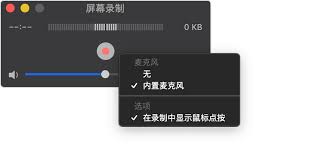
3. 开始录制
设置好后,点击红色的录制按钮,即可开始录制屏幕操作。录制过程中,屏幕上会出现录制时间和暂停、停止按钮。
4. 停止录制
完成录制后,点击工具栏中的停止按钮,录制的视频会自动保存到桌面上,格式为mp4。
三、进阶技巧
1. 录制时隐藏鼠标指针
在屏幕录制工具栏中,有个小指针图标,点击它可以在录制时隐藏鼠标指针,让录制画面更简洁。
2. 定时录制
在屏幕录制工具栏中,点击录制按钮旁边的向下箭头,选择“录制定时”,就能设置录制的时长,到时间后自动停止录制。
有了这些mac截屏和屏幕录制的技巧,你就能轻松记录各种精彩时刻和重要内容啦,赶紧试试吧!